Tablourile Kanban sunt instrumente puternice pentru gestionarea proiectelor. Ele ajută la organizarea fluxurilor de lucru, urmărirea sarcinilor și creșterea productivității companiei. Acestea simplifică proiectele complexe prin împărțirea lor în părți mai mici și mai ușor de gestionat. Prin vizualizarea sarcinilor în coloane precum “De făcut”, “În desfășurare” și “Finalizat”, echipele pot vedea clar progresul muncii lor și pot identifica unde sunt necesare îmbunătățiri.
În acest ghid pas cu pas, vom compara cinci platforme populare pentru creare de tablouri Kanban: Worksection, Excel, Microsoft Teams, Notion și Azure. Fiecare sistem are propriile puncte forte și caracteristici, adaptate la diferite dimensiuni ale echipelor și complexități ale proiectelor.
Excel și Teams oferă opțiuni simple și accesibile. Azure este o soluție robustă pentru echipe tehnice, în timp ce Notion oferă o interfață foarte personalizabilă și atrăgătoare vizual. Worksection este o alegere excelentă pentru echipe de toate tipurile, cu o interfață ușor de utilizat și funcționalități avansate.
Explorând aceste opțiuni, veți găsi instrumentul care se aliniază cel mai bine nevoilor echipei dumneavoastră și susține o mai bună colaborare și gestionare a proiectelor.
Ce este un panou Kanban și de ce este important?
Panoul Kanban este un instrument de gestionare a proiectelor ușor și puternic pentru gestionarea sarcinilor și urmărirea progresului. Acesta organizează munca în coloane care reprezintă diferitele etape ale unui proces. Sarcinile sunt afișate ca carduri care se mișcă între coloane pe măsură ce progresează. Acest lucru oferă echipelor o modalitate clară și vizuală de a monitoriza fluxul de lucru.
Unul dintre lucrurile care fac tablourile Kanban atât de eficiente este capacitatea lor de a desfășura proiecte complexe în pași gestionabili. Echipele pot identifica cu ușurință blocajele, au o alocare mai bună a resurselor și respectă termenele limită arătând starea fiecărei sarcini dintr‑o privire. De asemenea, ajută echipele să se adapteze la schimbare și să prioritizeze eficient munca, făcându-le o parte esențială a fluxurilor de lucru agile și a metodologiei scrum.
Tablourile Kanban sunt incredibil de versatile și au aplicații într‑o gamă variată de industrii, de la IT la marketing și producție. Combinația lor de simplitate și urmărire detaliată le face instrumente esențiale de productivitate și colaborare în orice mediu de proiect.
Cum să utilizați o vedere Kanban în Worksection
Worksection oferă o vedere Kanban încorporată pentru proiecte, eliminând necesitatea personalizării suplimentare. Funcțiile sale intuitive fac ușor gestionarea sarcinilor și a proiectelor.
Urmați acești pași pentru a profita la maximum de vederea Kanban în Worksection.
Pasul 1: Crearea sarcinilor pentru vederea Kanban
Stabilirea statelor sarcinilor este un pas critic pentru a lucra în cadrul metodologiei Kanban în Worksection:
- Atribuiți o stare: Faceți clic pe zona de stare a sarcinii și selectați o stare corespunzătoare, cum ar fi „Nou” sau „De făcut”
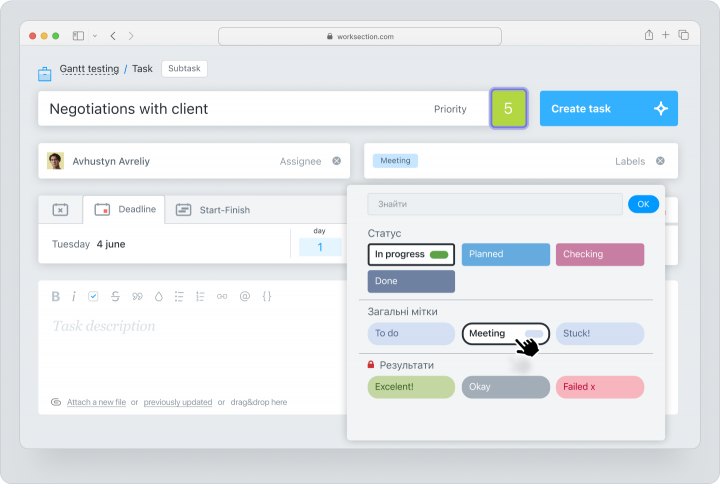
- Personalizați stările: Utilizați șabloanele preîncărcate ale Worksection sau creați stări personalizate în Setările Contului pentru a se alinia cu fluxul de lucru al echipei dumneavoastră.
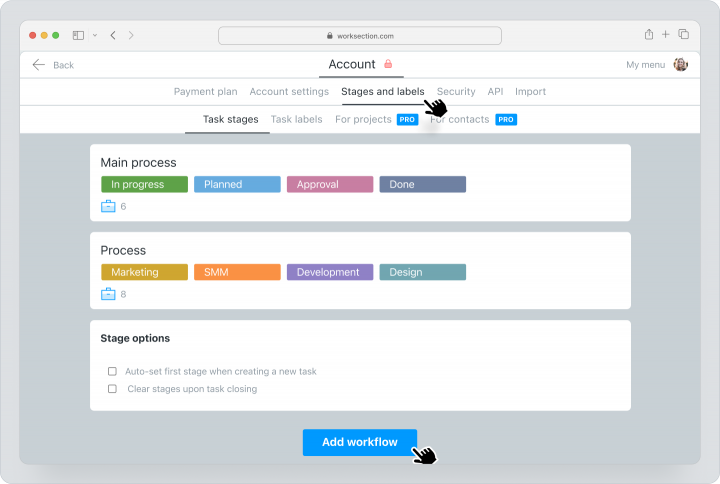
Pasul 2: Vederea Kanban
Trecerea la vederea Kanban este fără probleme:
- Navigați la pagina Sarcini și selectați Kanban.
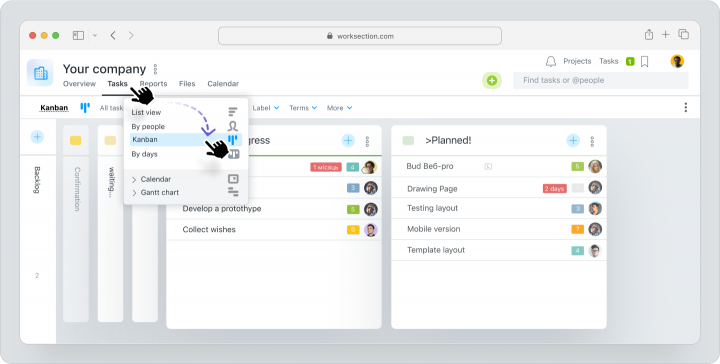
- Worksection organizează automat sarcinile într-un layout Kanban pe baza statutelor lor.
- Utilizați funcția drag-and-drop pentru a muta sarcinile între coloane, reflectând progresul acestora.
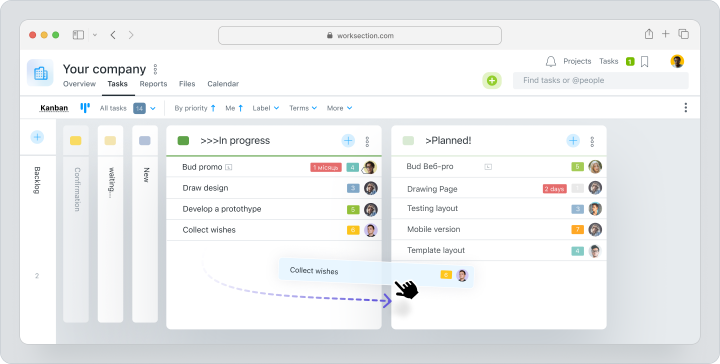
Pasul 3: Varietatea vederii Kanban în Worksection
Worksection oferă multiple vederi Kanban pentru a se adapta nevoilor diferite:
- Kanban după Persoane. Evaluați încărcările de lucru ale echipei și atribuiți sarcini eficient.
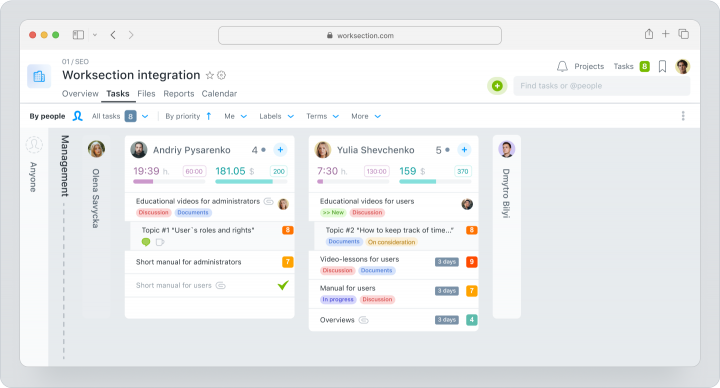
- Kanban după Zile. Oferiți o imagine de ansamblu a sarcinilor, ajutând angajații să planifice și să echilibreze termenele curente și viitoare.
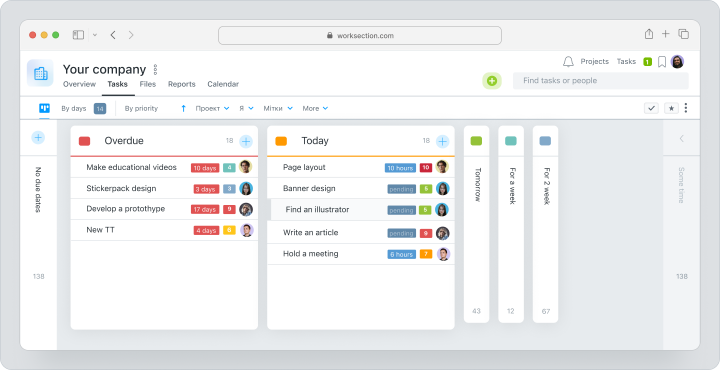
- Kanban de Proiect. Monitorizați etapele proiectului la nivel de companie pentru o perspectivă mai largă.
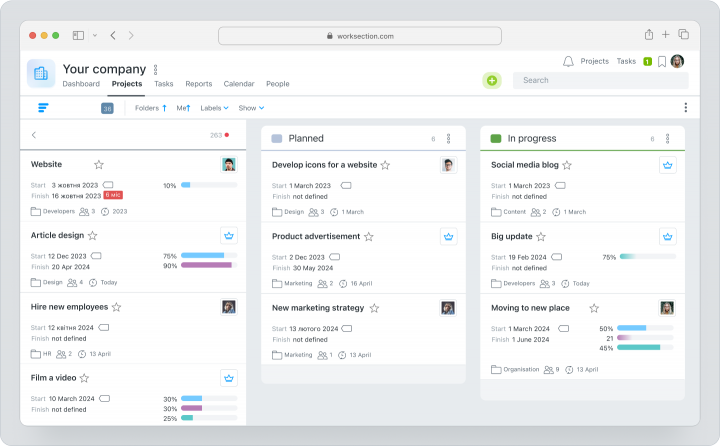
Pasul 4: Monitorizați și Optimizați Fluxurile de Lucru
- Urmăriți Progresul: Mută sarcinile între coloane pe măsură ce avansează prin fluxul de lucru, utilizând funcția de drag-and-drop.
- Analizați Performanța: Utilizați analizele încorporate pentru a urmări ratele de finalizare a sarcinilor, a identifica blocajele și a asigura respectarea termenelor limită.
- Perfecționați Fluxurile de Lucru: Revizuiți și ajustați în mod regulat tabloul pentru a îmbunătăți eficiența și a menține încărcările de lucru echilibrate.
Avantaje și Dezavantaje ale Folosirii Worksection pentru Tablouri Kanban
Worksection oferă o soluție încorporată pentru tablouri Kanban care nu necesită configurare suplimentară. Este ideal pentru gestionarea proiectelor cu un efort minim.
| Avantaje | Dezavantaje |
| Tablou Kanban încorporat fără configurare suplimentară necesară. | Funcționalități avansate limitate pentru fluxuri de lucru tehnice complexe. |
| Varietate de vederi kanban pentru a optimiza productivitatea. | Ar putea lipsi anumite capabilități de automatizare a fluxului de lucru. |
| Stări personalizabile pentru a se adapta diferitelor fluxuri de afaceri. | |
Interfață intuitivă și prietenoasă cu utilizatorul. | |
| Instrumente de colaborare în timp real, precum discuții despre sarcini și partajarea fișierelor. | |
| Preturi accesibile. |
Cum să creați un tablou Kanban în Excel
Excel este un instrument familiar și versatil. Poate fi adaptat pentru a crea un tablou Kanban simplu pentru gestionarea proiectelor. Pentru a crea propriul tablou Kanban în Excel, urmați acești pași:
Pasul 1: Pregătiți-vă Workbook-ul Excel
- Deschideți Excel și începeți un workbook gol.
- Creați o nouă foaie folosind butonul “+” și redenumiți‑o în “Tablou”.
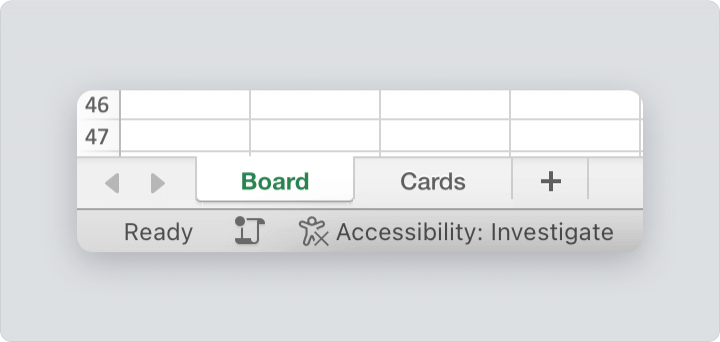
Pasul 2: Creați Coloane pentru Fluxul de Lucru
- Creați o linie de antet în partea de sus a foii pentru a eticheta etapele fluxului de lucru, precum “De făcut”, “În desfășurare” și “Finalizat”.
- Ajustați lățimile coloanelor pentru a oferi suficient spațiu pentru detaliile sarcinilor.
- Folositi o culoare diferită pentru fiecare dintre anteturile coloanelor pentru a le diferenția vizual între etapele fluxului de lucru.
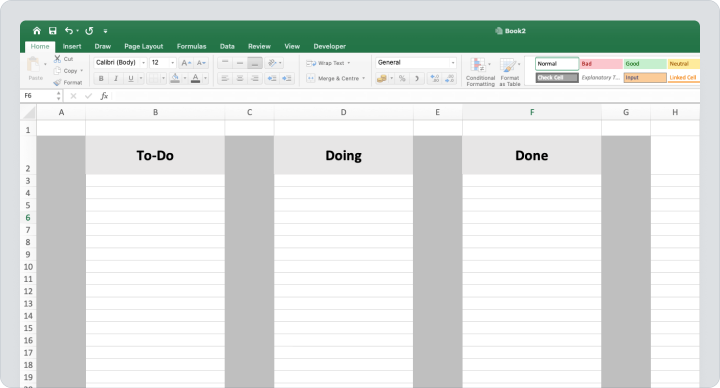
Pasul 3: Proiectați Cardurile Kanban
- Adăugați o foaie nouă prin butonul “+” și numiți‑o „Carduri”. Aici puteți crea șablonul cardurilor dumneavoastră.
- Creați conturul primului șablon de card prin selectarea zonei și utilizarea uneltei „Umpleți”.
- Includeți detalii cheie ale sarcinii precum prioritate, stare și persoana desemnată.
- Folositi formatarea condiționată pentru a evidenția sarcinile întârziate sau elementele de înaltă prioritate, asigurându-vă că informațiile critice ies în evidență.
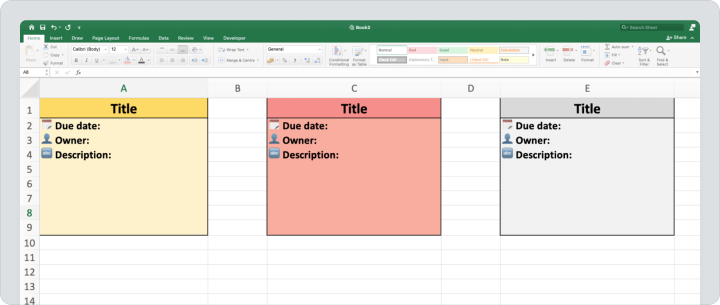
Pasul 4: Începeți să Utilizați Tabloul Kanban
- Pe măsură ce sarcinile progresează, mutați-le între coloane prin copierea și lipirea rândurilor.
- Adăugați filtre sau opțiuni de sortare pentru a vă concentra pe categorii sau membri specifici ai echipei.
- Actualizați regulat tabloul pentru a‑l menține relevant și reflectiv pentru progresul proiectului.
Avantaje și Dezavantaje ale Folosirii Excel pentru Tablouri Kanban
Excel este un instrument versatil și accesibil pe care multe echipe îl folosesc pentru a crea tablouri Kanban fără a necesita software specializat.
| Avantaje | Dezavantaje |
| Flexibil și complet personalizabil. | Necesită actualizări manuale, care pot fi consumatoare de timp. |
| Interfață familiară pentru majoritatea utilizatorilor. | Funcționalități limitate specifice Kanban. |
| Rentabil, deoarece Excel este disponibil pe scară largă. | Nu are automatizări sau integrare încorporată. |
| Oferă instrumente vizuale de bază, precum codificarea pe culori și formatarea condiționată. | Nu este ideal pentru echipe mari sau fluxuri de lucru complexe. |
| Funcționează offline, făcându‑l fiabil fără internet. |
Cum să creați un tablou Kanban în Microsoft Teams
Crearea unui tablou Kanban în Microsoft Teams îmbunătățește vizualizarea sarcinilor și colaborarea echipei prin integrarea cu Microsoft Planner. Urmați acești pași pentru a configura tabloul dumneavoastră:
Pasul 1: Configurați un tablou Planner în Teams
- Deschideți Microsoft Teams și mergeți la canalul unde doriți să configurați tabloul Kanban și adăugați un tab Planner.
- Faceți clic pe butonul “+” de sus al canalului pentru a adăuga un nou tab.
- Selectați “Sarcini de la Planner și De făcut” din lista aplicațiilor.
- Alegeți “Creați un nou plan” sau selectați unul existent.
- Introduceți un nume descriptiv pentru plan, apoi faceți clic pe “Salvați” pentru a finaliza configurarea.
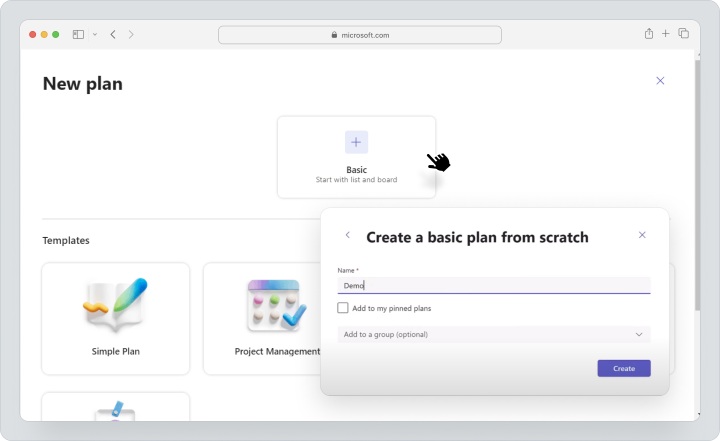
Pasul 2: Adăugați Coloane și Carduri
- Definiți etapele fluxului de lucru precum “De făcut,” “În desfășurare” și “Finalizat” prin adăugarea recipientelor în Planner.
- Faceți clic pe “Adaugă sarcină” sub recipientul corespunzător.
- Introduceți detaliile sarcinii precum numele, data limită și membrii echipei desemnați.
- Apăsați “Adaugă sarcină” pentru a salva fiecare card.
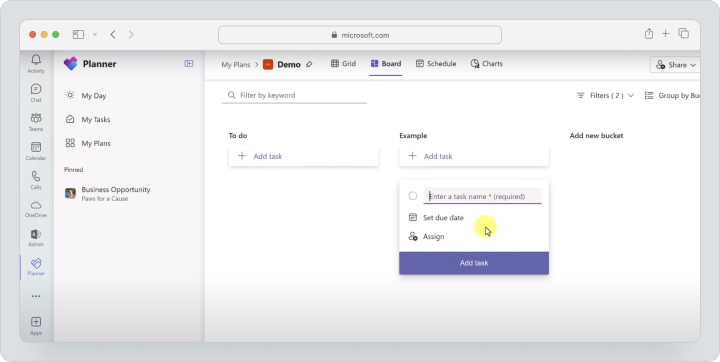
Pasul 3: Atribuiți Sarcini și Colaborați
- Utilizați opțiunea “Atribuie” pentru a aloca sarcini membrilor echipei.
- Utilizați secțiunea “Comentarii” din cardurile de sarcini pentru discuții.
- Atasați fișiere relevante direct la sarcini pentru un acces ușor.

Pasul 4: Monitorizați Progresul
- Trageți și plasați cardurile sarcinilor între recipiente în măsura în care progresează prin diferitele etape ale fluxului de lucru.
- Accesați vizualizarea “Grafice” în Planner pentru a vizualiza stările sarcinilor și metricile de productivitate ale echipei prin grafice și rezumate.
Avantaje și Dezavantaje ale Folosirii Microsoft Teams pentru Tablouri Kanban
Ușurința de utilizare și capacitățile de integrare ale Microsoft Teams îl fac o alegere excelentă pentru echipele care caută o soluție eficientă și colaborativă pentru tablouri Kanban în cadrul platformelor bazate pe cloud.
| Avantaje | Dezavantaje |
| Îmbunătățește colaborarea echipei cu chat încorporat și gestionarea sarcinilor. | Opțiuni limitate de personalizare avansată. |
| Ușor de configurat și utilizat, chiar și pentru începători. | Se bazează pe abonamentul Microsoft 365. |
| Se integrează perfect cu alte instrumente Microsoft, precum Outlook și SharePoint. | Mai puțin robust pentru fluxuri de lucru complexe. |
| Oferă rezumate vizuale prin grafice pentru urmărirea progresului. | |
| Facilitează colaborarea online în timp real și actualizări pentru o echipă eficientă. |
Cum să creați un tablou Kanban în Notion
Crearea unui tablou Kanban în Notion permite gestionarea proiectelor flexibile și vizual atrăgătoare. Urmați acești pași pentru a configura și personaliza tabloul dumneavoastră:
Pasul 1: Creați o Nouă Pagină
- Deschideți aplicația Notion sau vizitați website-ul prin browser.
- În bara laterală, faceți clic pe “Adăugați o pagină” pentru a crea un nou spațiu de lucru.
- Dați paginii un titlu relevant, precum “Sarcini de Proiect” sau “Fluxul Echipei”, pentru a defini clar scopul acesteia.
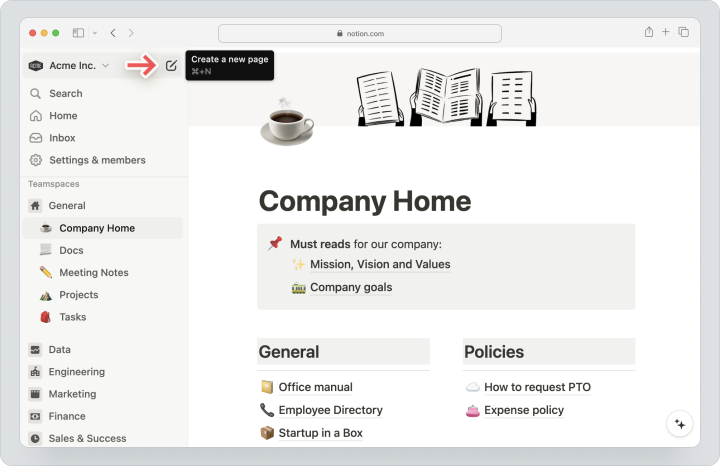
Pasul 2: Adăugați o Vedere Kanban
- Pentru a adăuga o vedere Kanban, tastați /Board view pe orice pagină și apăsați enter.
- Notion va include coloane prestabilite precum “De făcut,” “În desfășurare,” și “Finalizat.” Redenumiți aceste coloane pentru a se alinia cu fluxul de lucru specific prin clic pe anteturile lor.
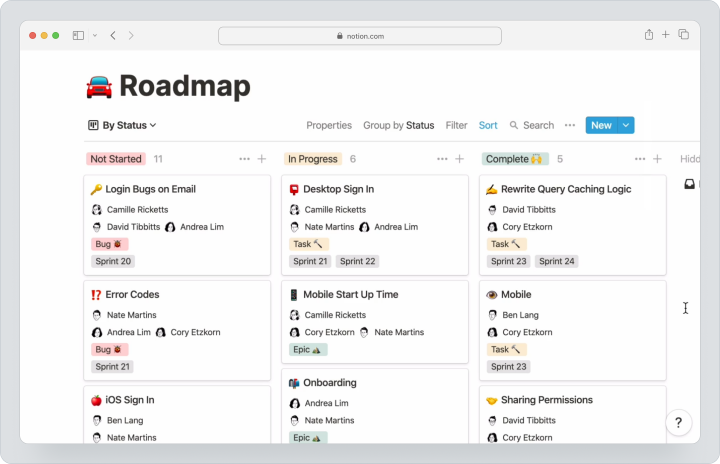
Pasul 3: Personalizați Coloanele și Cardurile
- Sub fiecare coloană, faceți clic pe “Nou” pentru a crea un card de sarcină. Introduceți titlul sarcinii și apăsați “Enter” pentru a‑l salva.
- Deschideți un card de sarcină pentru a adăuga detalii precum descrieri, liste de verificare, date limită și numele persoanei desemnate.
- Folosiți opțiunea “Adăugați o proprietate” pentru a include câmpuri precum prioritate, etichete sau date limită suplimentare pentru o mai bună urmărire a sarcinilor și obiectivelor.
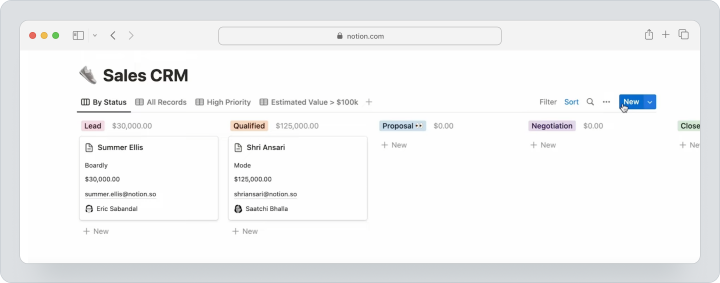
Pasul 4: Încorporați Widgeturi și Instrumente
- Tastați “/embed” pentru a adăuga instrumente, cum ar fi calendare, documente sau linkuri externe pentru un context suplimentar.
- Conectați tabloul Kanban la cronologii de proiecte, subpagini sau baze de date pentru a crea un ecosistem cuprinzător de gestionare a proiectelor.
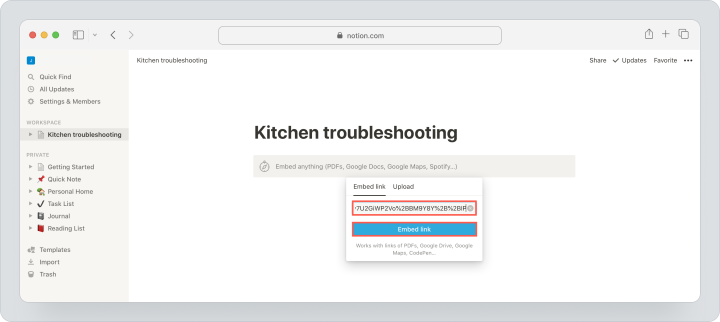
Avantaje și Dezavantaje ale Folosirii Notion pentru Tablouri Kanban
Notion excellează ca instrument Kanban pentru proiecte mici și medii, oferind o abordare creativă și organizată pentru gestionarea proiectelor, cu un echilibru între simplitate și adaptabilitate.
| Avantaje | Dezavantaje |
| Complet personalizabil pentru fluxuri de lucru și sarcini diverse. | Funcționalități limitate de raportare avansată și instrumente de productivitate. |
| Vizual atrăgător cu opțiuni extinse de design, inclusiv culori și icoane. | Îi lipsește automatizarea nativă pentru actualizările sarcinilor. |
| Permite integrarea cu cronologii, baze de date și widgeturi externe. | Pretul poate fi prea mare pentru echipe cu buget limitat. |
| Suportă editarea colaborativă în timp real. | |
| Funcționează pe mai multe dispozitive, având accesibilitate în cloud. |
Cum să creați un tablou Kanban în Azure DevOps
Configurarea unui tablou Kanban în Azure DevOps permite echipelor să vizualizeze fluxurile de lucru, să gestioneze sarcinile eficient și să îmbunătățească colaborarea. Urmați acești pași pentru a crea și personaliza tabloul Kanban:
Pasul 1: Creați un Proiect Nou
- Conectați-vă la contul dumneavoastră prin portalul Azure DevOps.
- Faceți clic pe “Proiect Nou” pe tabloul de bord.
- Introduceți un nume de proiect și o descriere opțională.
- Alegeți vizibilitatea: publică (accesibilă tuturor) sau privată (acces restricționat).
- Selectați un șablon de proces care se aliniază cu fluxul de lucru al echipei.
- Faceți clic pe “Creează” pentru a finaliza configurarea proiectului.
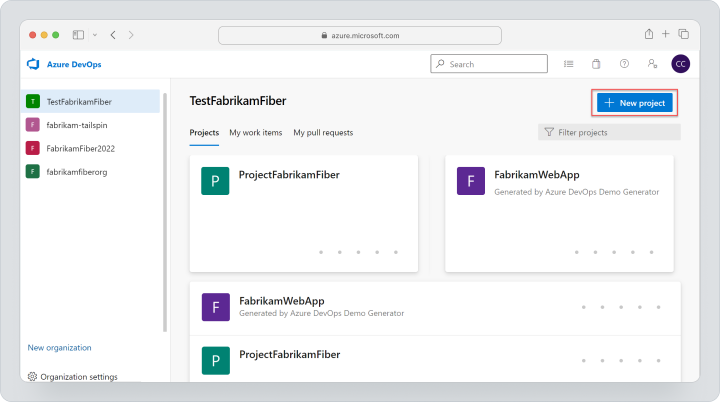
Pasul 2: Configurați Tabloul Kanban
- Navigați la “Tablouri” > “Tablouri” în meniul proiectului dumneavoastră pentru a deschide tabloul Kanban implicit.
- Sub secțiunea “Coloane”, puteți adăuga, redenumi sau șterge coloane pentru a se potrivi etapei fluxului dumneavoastră de lucru.
- În setările tabloului, specificați limitele WIP pentru fiecare coloană pentru a restricționa numărul de sarcini în desfășurare.
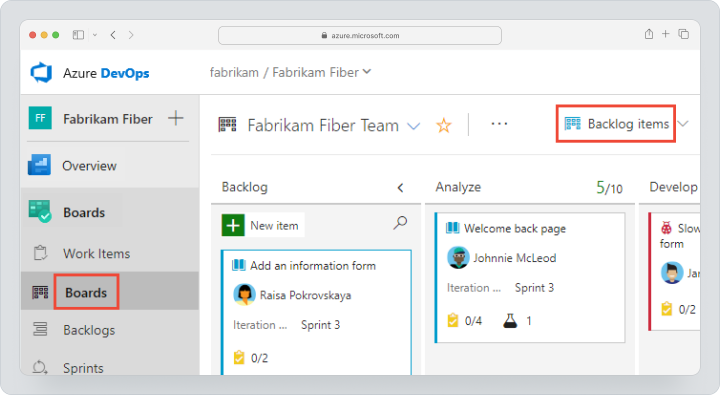
Pasul 3: Adăugați Elemente de Lucru și Personalizați Coloanele
Creați Elemente de Lucru.
- Faceți clic pe “Element de lucru nou” și alegeți un tip (de exemplu, Poveste utilizator, Sarcină, Problemă).
- Introduceți detalii cum ar fi titlul și descrierea și alocați‑l unui membru al echipei.
- Salvați pentru a adăuga elementul la tabloul dumneavoastră.
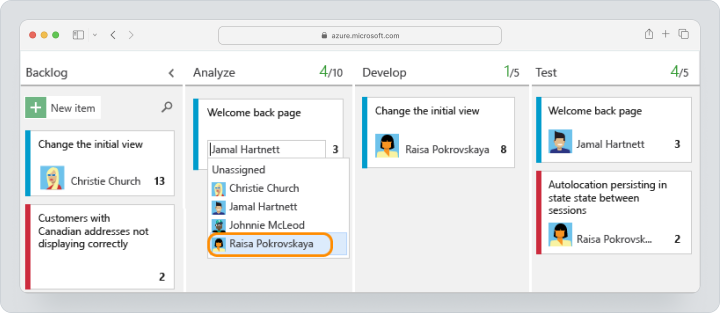
- Navigați la “Carduri” în setările tabloului pentru a determina ce câmpuri (de exemplu, prioritate, dată limită) apar pe fiecare card de sarcină.
Pasul 4: Utilizați Analize avansate și Raportare
- Navigați la “Tablouri” > “Analitice” pentru a revizui metrici precum diagramele de flux cumulativ și timpul de ciclu. Acestea oferă perspective asupra blocajelor fluxului de lucru și tendințelor de performanță.
- Folositi rapoartele de progres încorporate pentru a crea tablouri de bord personalizabile care urmăresc progresul și evidențiază zonele care necesită atenție.
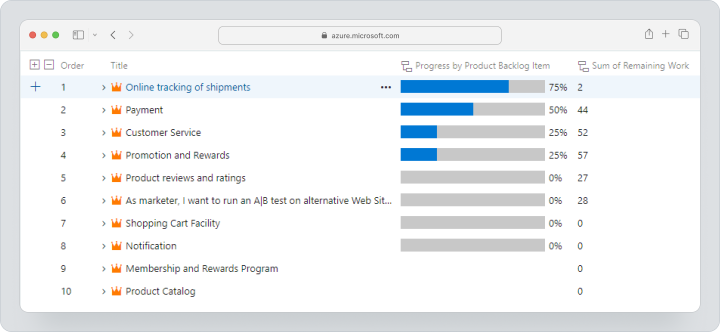
Avantaje și Dezavantaje ale Folosirii Azure pentru Tablouri Kanban
Combinația de integrare puternică, personalizare și analize ale Azure face din aceasta o alegere preferată pentru echipele tehnice care gestionează fluxuri de lucru complexe.
| Avantaje | Dezavantaje |
| Se integrează ușor cu instrumentele Azure DevOps, cum ar fi pipeline-urile și repositoarele. | Curba de învățare mai abruptă pentru utilizatorii noi. |
| Oferă capabilități avansate de analiză și raportare. | Poate părea copleșitor pentru proiecte mai mici. |
| Foarte personalizabil pentru a se potrivi fluxurilor unice ale echipelor. | Necesită un abonament Azure DevOps pentru utilizare. |
| Sprijină colaborarea prin lane-offset, limite WIP și alocarea sarcinilor. | |
| Permite actualizări în timp real și vizibilitate pentru echipe distribuite. |
Compararea Funcționalităților Tablourilor Kanban pe Diferite Platforme
Am pregătit o comparație detaliată a cinci opțiuni populare, evidențiind punctele lor forte și slabe în funcție de caracteristicile esențiale.
Ușurința de Utilizare
- Worksection: Soluție Kanban prietenoasă cu utilizatorul, fără nevoie de setare suplimentară.
- Excel: Familia și directă pentru cei mai mulți utilizatori, dar necesită setări și actualizări manuale.
- Teams: Intuitiv pentru cei care folosesc deja Microsoft 365, oferind o integrare rapidă în fluxurile existente.
- Notion: Foarte personalizabil cu o interfață ușor de navigat, potrivit pentru fluxuri de lucru creative.
- Azure: Avansat, dar are o curba de învățare mai abruptă, ideal pentru echipe tehnice.
Colaborare
- Worksection: Oferă discuții despre sarcini cu fiecare sarcină, actualizări în timp real și acces gestionabil pentru clienți.
- Excel: Colaborare limitată în timp real fără instrumente suplimentare precum OneDrive sau Google Drive.
- Teams: Colaborare fără întreruperi prin chat încorporat, partajarea fișierelor și atribuirea sarcinilor.
- Notion: Oferă editare colaborativă și partajare flexibilă, dar îi lipsește controlul avansat al permisiunilor.
- Azure: Caracteristici puternice de colaborare, adaptate pentru echipele de dezvoltare software, cu dependențe între sarcini și lane-uri.
Opțiuni de Integrare
- Worksection: Oferă integrare API și automatizare între servicii prin Zapier.
- Excel: Integrații native limitate, dar funcționează bine cu alte instrumente Microsoft.
- Teams: Se integrează perfect cu ecosistemul Microsoft și aplicațiile terțe.
- Notion: Se bazează pe widgeturi externe și încorporări pentru integrare, oferind flexibilitate.
- Azure: Se integrează profund cu alte instrumente Azure DevOps, precum pipeline-urile și repositoarele.
Personalizare
- Worksection: Stări personalizabile pentru a adapta tablourile Kanban la diferite fluxuri de lucru.
- Excel: Complet personalizabil, dar ajustările manuale sunt consumatoare de timp.
- Teams: Personalizare limitată în cadrul Planner, dar adecvată pentru nevoile de bază.
- Notion: Excepțional de personalizabil pentru vizualizările sarcinilor, proprietăți și estetică.
- Azure: Un nivel ridicat de personalizare pentru fluxuri de lucru, coloane și analize.
Analize Avansate
- Worksection: Include raportare încorporată și analize pentru urmărirea timpului, performanța sarcinilor și buget.
- Excel: Grafice și diagrame de bază necesită setări manuale.
- Teams: Oferă analize limitate prin graficele încorporate ale Planner.
- Notion: Analize minime, cu excepția celor configurate manual.
- Azure: Oferă instrumente avansate de raportare, precum diagramele de flux cumulativ și metrici pentru timpul de ciclu.
Compararea serviciilor prin tabel
| Caracteristică | Worksection | Excel | Teams | Notion | Azure |
| Ușurința de utilizare | Foarte ușor, fără nevoie de setare suplimentară | Moderată, setare manuală | Intuitiv, Microsoft 365 | Ușor, fluxuri de lucru creative | Avansat, curba de învățare abruptă |
| Colaborare | Excelentă, în timp real | Limitată | Excelentă | Good, Partajare flexibilă | Excelentă, focusat pe DevOps |
| Integrarea cu alte instrumente | Moderată | Limitată | Puternică | Flexibilă | Extensivă |
| Personalizare | Moderată | Ridicată, efort manual | De bază | Ridicată, foarte adaptabilă | Foarte înaltă |
| Analiza | Încorporată, eficientă | De bază, setare manuală | Limitată | Minimă, manuală | Avansată |
De ce Worksection este cea mai bună opțiune pentru tablourile Kanban
Tabloul Kanban al Worksection oferă o soluție gata de utilizare care se evidențiază prin eficacitatea sa. Vederea Kanban a Worksection este încorporată și accesibilă imediat, permițând echipelor să organizeze și să vizualizeze sarcinile lor fără întârzieri.
Acces Instantaneu și Ușurință de Utilizare
Tabloul Kanban al Worksection este integrat în serviciu. Pur și simplu schimbați la vederea Kanban de pe pagina de sarcini, iar sarcinile dumneavoastră sunt afișate automat pe baza statutelor lor. Acest lucru elimină necesitatea de configurare suplimentară sau ajustări manuale, lăsând echipa dumneavoastră să se concentreze pe muncă de la început.
Adaptabil și Versatil
Echipele pot adapta tabloul Kanban la procesele de afaceri specifice folosind stările personalizabile ale platformei. De asemenea, oferă multiple vederi Kanban, cum ar fi Kanban pe persoană, Kanban pe zi, Kanban de proiect.
Colaborare și Transparență
Platforma susține colaborarea în timp real cu discuții despre sarcini, partajarea fișierelor și actualizări fără întreruperi ale sarcinilor prin funcția drag-and-drop. Instrumentele de raportare și analize încorporate permit echipelor să monitorizeze performanța și să optimizeze fluxurile de lucru fără efort.
Adaptat pentru Echipe
Worksection echilibrează simplitatea cu funcționalitatea, făcându‑l ideal pentru echipe mici și medii. Interfața sa intuitivă, combinată cu caracteristici puternice precum urmărirea timpului, graficele Gantt și fluxurile de lucru personalizabile, asigură faptul că poate gestiona atât activitățile simple, cât și cele complexe de gestionare a proiectelor.
Tabloul rezumat
| Caracteristică | Avantajul Worksection |
| Soluție Încorporată | Nu este necesară configurarea, gata de utilizare imediat. |
| Stări Personalizabile | Se adaptează cu ușurință la diferite fluxuri de lucru. |
| Multiple Vederi | Oferă Kanban pe persoane, zile și etapele proiectului. |
| Ușurința de Utilizare | Interfață intuitivă cu curbă de învățare minimă. |
| Instrumente de Colaborare | Actualizări în timp real cu discuții despre sarcini și partajarea fișierelor. |
Pensieri Finale: Alegerea Instrumentului Potrivit pentru Nevoile Tabloului Kanban
Alegerea unei platforme pentru tablouri Kanban depinde de prioritățile echipei dumneavoastră și de complexitatea fluxului de lucru. Excel este ideal pentru echipele care caută o soluție simplă și cu costuri reduse. Cu toate acestea, necesită configurare manuală. Microsoft Teams oferă o opțiune colaborativă pentru cei care sunt deja integrați în ecosistemul Microsoft. Notion strălucește în ceea ce privește personalizarea și fluxurile de lucru creative, în timp ce Azure DevOps oferă analize avansate și integrații pentru echipele tehnice care gestionează proiecte complexe.
Worksection are un tablou Kanban încorporat. Este gata de utilizare fără configurare suplimentară. Echipele pot începe să lucreze imediat, deoarece sarcinile sunt organizate automat într‑o vedere Kanban. De asemenea, îmbunătățește gestionarea proiectelor și eficiența cu stări personalizabile și vederi multiple.
Înțelegerea nevoilor echipei dumneavoastră vă va ajuta să alegeți platforma potrivită. Fie că este vorba de colaborare, analize avansate sau flexibilitate, luați în considerare criteriile cheie și alegeți cea mai bună opțiune pentru a îmbunătăți fluxul de lucru.